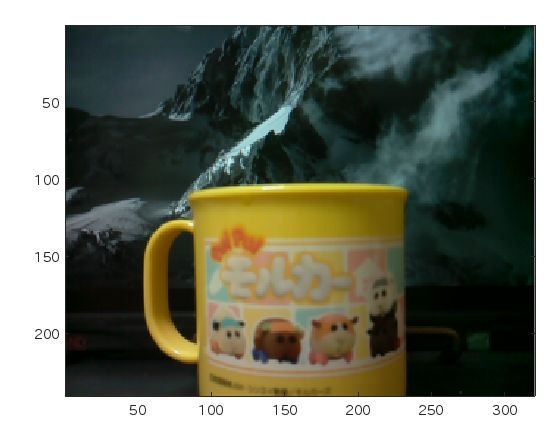1.はじめに
少し前の、某CQ出版社雑誌の付録でMATLAB ONLINEの6ヶ月ライセンスを入手された方も多いようです。ここではMATLAB ONLINEからラズパイを操ることについて書きます。
2.本家ページ
MATLABの本家のマニュアルはここにありますので、ご参照ください。
3.動作環境など
まず、対応していないハードウェアですが、Zeroには対応していません(Zero Wにも対応していない。Zero 2Wには対応しているらしいが確認していません)。
Picoには対応していません(これは、そうでしょう)。
Raspberry piの2から4には対応しています(1には対応していません)。
OSに関しては、最新のBullseyeでは動きません(他社のソフトをMATLABと組合わせて用いる場合、一世代前のものとマッチングが取れていることが多い気がします)。
Bullseyeの一世代前のBusterでの動作を確認できました。
32bitバージョンで動くので、64bitのする必要はないと思われます。
本家マニュアルにありますように、Deployすることを考えると「全部入り」をインストールしたほうがよいです。
# OSのバージョン確認
$ lsb_release -a
4.環境構築
普通にRaspberry PI ImagerでマイクロSDカードに書き込み、インストールします。
本家マニュアルのとおりです。
$sudo apt-get update
$sudo apt-get install matlab-rpi
そういえば、Desktopバージョンのインストールも簡略化されています。
前は、MATLAB Support Package for Raspberry Pi Hardwareの中でマイクロSDに書き込みしたものを使ったりしていましたが、ラズパイの中(のマイクロSD)にガンガン、インストールしてくる形式になっており、楽になっています。
インストールが終わったら、セットアップします。ここも本家マニュアルどおりに進めればOKです。設定は後で変えられます、と書いてありますね。
MATLAB ONLINEに登録したe-mailアドレスとPasswordが要求されます。これを用いてラズパイとMATLAB ONLINEを紐づけするようです。
$sudo matlab-rpi-setup
セットアップが終わったら、リブートします。
$sudo reboot
5.MATALB ONLINEへの接続
ラズパイが起動して、オンライン状態になったら、MATLAB ONLINEから状態を確認します。
rasplist
ansが返ってきて、Statusが”Ready to connect"であれば、使える状況にあります。
ちなみに、rasplistというコマンドは、Desktop版のMATLAB Support Package for Raspberry Pi Hardwareにはありません。
MATLAB ONLINEでは、device Nameとか、SerialNumberで接続先のラズパイを指定するのに対し、Desktop版では、IPAddressで指定するところが異なっています。
myPi = raspi
で、接続します。プロパティが表示されれば接続できています。
使っているラズパイは4Bなのですが、2Bで認識されてしまっている模様。
mypi =
raspi のプロパティ:
DeviceAddress: 'myPi'
SerialNumber: '1000000088xxxxx'
BoardName: 'Raspberry Pi 2 Model B'
AvailableLEDs: {'led0'}
AvailableDigitalPins: [4,5,6,12,13,14,15,16,17,18,19,20,21,22,23,24,25,26,27]
AvailableSPIChannels: {'CE0','CE1'}
AvailableI2CBuses: {'i2c-0','i2c-1'}
AvailableWebcams: {'mmal service 16.1 (platform:bcm2835-v4l2-0)'}
I2CBusSpeed: 100000
カメラを使って画像の取得をしてみます。
mycam = webcam(myPi);
img = snapshot(mycam);
imagesc(img);
6.MATLAB ONLINE とMATLAB Desktopの両用は可能か?
やってみました。セットアップをやり直せば可能ですが、切り替えて使うことは想定されていない風情です(毎回セットアップをやるのは面倒なので)。
7.これ以後の動作のあれこれについて
GPIOでLEDチカチカなどについては、@aoimidoriさんの『はじめてのMATLAB x Raspberry Pi 連携』を参考にしていただければと思います。
以上です。